win10输入法不显示选字框怎么办
大家在使用最新版win10系统的时候会碰到各种各样的bug,最近小编就碰上了一个棘手的问题,小编发现在使用微软自带的五笔或者拼音输入法时,打字不会出现选字框,这个问题很是影响了小编的体验,经过小编精心研究终于发现了解决方法,在这里特地分享给大家,让大家碰到这个问题也能得到解决。
小编推荐:百度输入法
搜狗输入法官方版
讯飞输入法电脑版
方法一、
1.最便捷的方法是选用其他第三方输入法,例如QQ输入法或者搜狗输入法等。

方法二、
1.那么用户如果习惯使用微软自带输入法的话就用这种方法,首先单击“语言栏”,点击“语言首选项”;
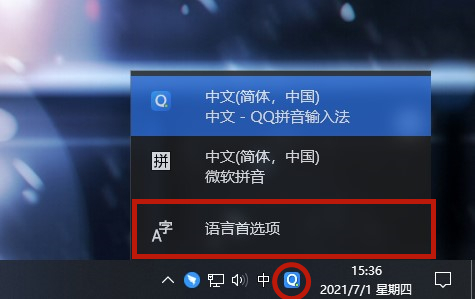
2.打开后在右侧找到“中文(中华人民共和国)”并单击,之后选择“选项”;
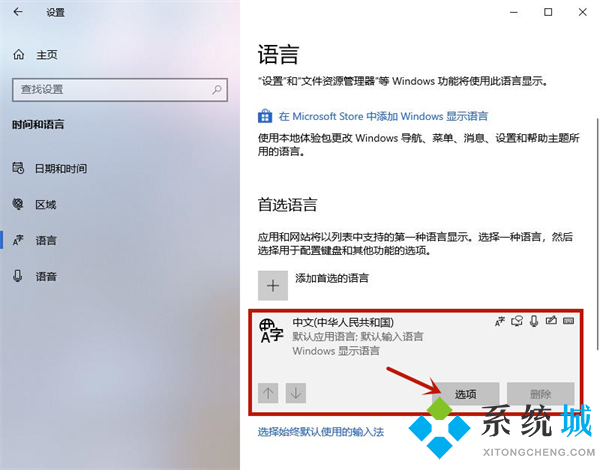
3.下拉找到常用的微软自带输入法,小编这里以微软拼音为例,单击“微软拼音”,点击“选项”;
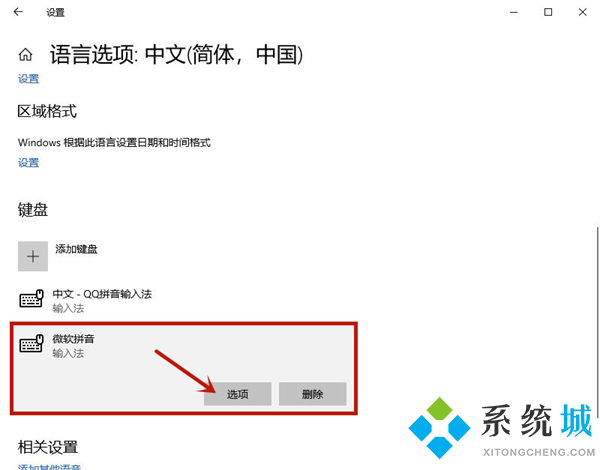
4.之后在其中选择“常规”这个窗口;
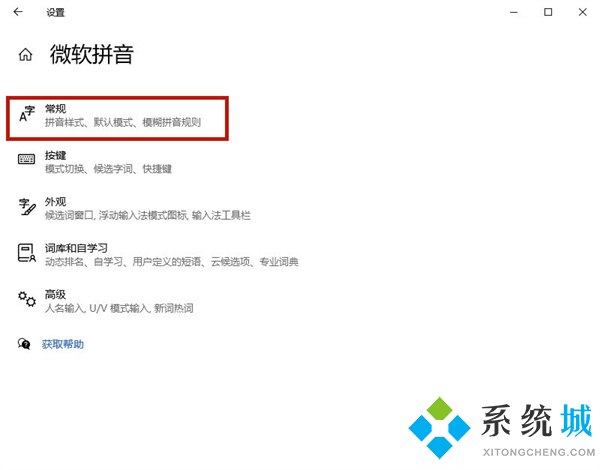
5.下拉到最后将“使用以前版本的Microsoft输入法”选项给打开即可解决win10输入法不显示选字框的问题。
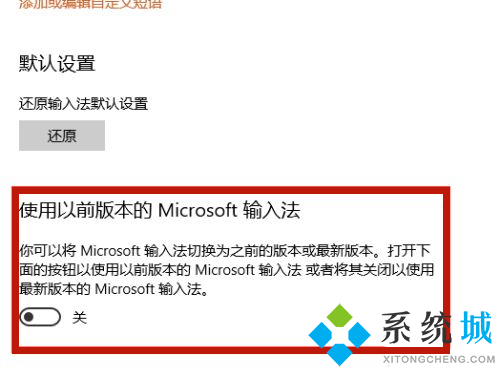
以上就是小编为大家带来的win10输入法不显示选字框怎么办的全部方法,希望能解决大家的疑虑。
相关教程:win8系统输入法切换win8系统输入法设置我告诉你msdn版权声明:以上内容作者已申请原创保护,未经允许不得转载,侵权必究!授权事宜、对本内容有异议或投诉,敬请联系网站管理员,我们将尽快回复您,谢谢合作!










